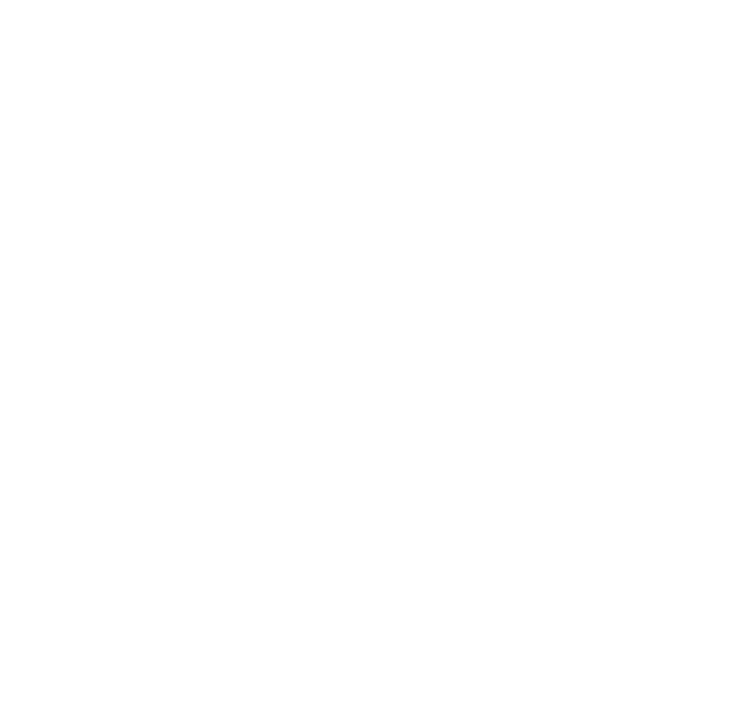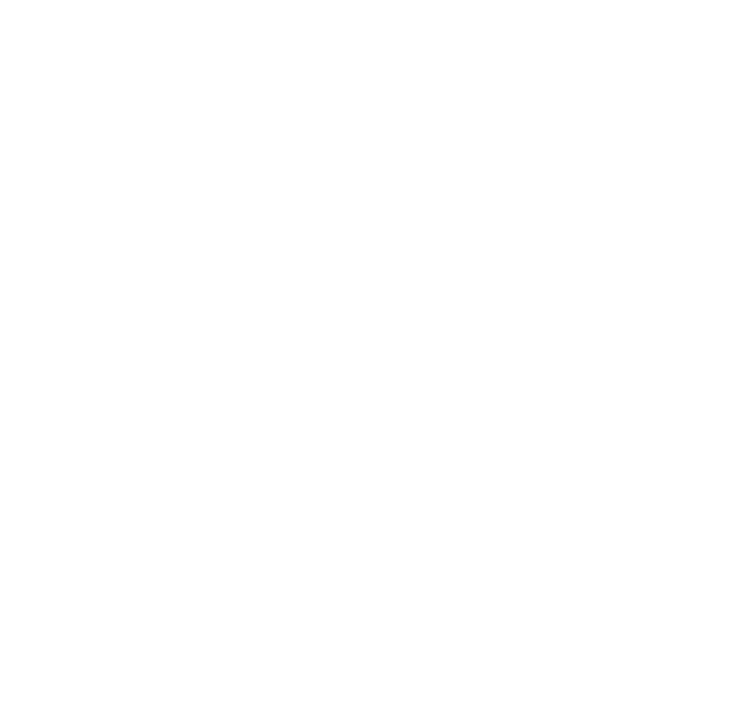
21
Innehållsförteckning
1 Kom igång ................................................... 5
1.1 Inställning ............................................5
1.2 Sätt på telefonen............................10
1.3 Stäng av telefonen ......................... 10
2 Din mobil ................................................... 11
2.1 Knappar ............................................ 11
2.2 Ikoner på statusfältet ................... 15
3 Ringa ett samtal ....................................... 16
3.1 Ringa ett samtal ..............................16
3.2 Ringa din röstbrevlåda ................. 20
3.3 Ta emot ett samtal ......................... 21
3.4 Under ett samtal ........................... 22
4 Hjälp (SOS) ................................................ 23
4.1 SOS-kontakter ................................23
4.2 SOS-meddelande ........................... 23
5 Menyskärm ...............................................24
5.1 Öppna huvudmeny ........................24
5.2 Öppna undermeny .........................25
6 Kontakter ..................................................26
6.1 Gå till dina kontakter ..................... 26
6.2 Lägga till en kontakt ......................26
6.3 Ta bort en kontakt .........................29
6.4 Tillgängliga alternativ .....................29
7 Meddelande .............................................. 31
7.1 Skriv meddelande ........................... 31
7.2 Läsa meddelande ...........................32
7.3 Inställningar .....................................33
8 FM-radio ....................................................35
9 Kamera .......................................................38
9.1 Kamera .............................................38
9.2 Video ................................................. 39
10 Alarm .......................................................... 40
11 Verktyg ......................................................41
11.1 Internet .............................................42
11.2 Kalkylator .........................................42
11.3 Kalender ........................................... 43
11.4 Röstalarm ......................................... 43
11.5 Världsklocka ..................................... 43
11.6 Anteckningar ................................... 43
11.7 Mina filer ..........................................43
11.8 SIM-verktyg .....................................43
11.9 Bluetooth ......................................... 44
11.10 Samtalsfilter ................................... 44
12 Multimedia ................................................ 46
12.1 Musik ................................................46
12.2 Galleri................................................47
12.3 Inspelare ........................................... 47
12.4 Video ................................................. 47
13 Inställningar ..............................................47
13.1 Telefoninställningar ........................ 48
13.2 Profiler .............................................. 49
13.3 Samtalsinställningar .......................49
13.4 Anslutning ........................................50
13.5 Sekretess .........................................51
13.6 Hjälp (SOS) ......................................52
13.7 Regler och säkerhet .......................52
13.8 Återgå till de ursprungliga
inställningarna............................................53